株式会社ワンダーシェアーソフトウェア様、ジグソー運営事務局様
今回はレビュアーに選出していただき、ありがとうございます。
このような機会を与えて下さり、深く感謝を申し上げます。
精一杯努めさせていただきますので、よろしくお願いします。
「iPhone 4データ復元」とは
http://www.wondershare.jp/win/iphone-data-recovery.html
★主な特徴★
iOSデバイスから直接にスキャンし復元
iTunesバックアップファイルよりデータを復元
最大12種類のファイル形式の復元に対応
復元する前にプレビューも可能
★準備するもの★
1.iPhone4
2.Windowsパソコン(FUJITSU FMV-A8260)
3.iPhone4とパソコンを接続するケーブル
4.iTunes
あらかじめ、アップルのホームページ http://www.apple.com/jp/itunes/ から
ダウンロードして、Windowsパソコンにインストールしておく
★念のため事前にやっておくこと★
「iPhone 4データ復元」では、DFUモードで復元作業をするため、
念のため作業前にiTunesを使ってバックアップを取得しておきます。
※ iTunesバックアップファイルが作成されます
DFU (Device Firmware Upgrade) モードとは、
iPhoneやiPod Touchのファームウェアのバージョンに関わらず
復元を行うことができるモードです。
インストーラー(drfone-iphone4_full1186.exe)を起動します
使用許諾契約書を確認して「同意」ボタンをおす
自動的にアップデートのチェックがされます
実際に復元してみます
選択メニューです
iPhone4を接続します
画面の指示にそって、DFUモードに設定します
DFUモードにしてデバイスを設定(チェック)しているようです
ディバイスにある復元可能なデータをスキャンします
復元が可能なデータ数が種類別に一覧されます
カメラロールを選択
復元する写真を選択して、「復元」ボタンを押します
「製品登録」ボタンをおす(初回のみ)
Eメールアドレスと登録コードを入力します(初回のみ)
正常に登録されました(初回のみ)
復元するファイルの保存先を選択します
フォルダーを確認すると
データが復元されました
「ホーム」ボタンを押す
「戻る」ボタンを押すと、選択メニューに戻りました
実際に復元してみます
iTunesバックアップファイルよりデータを復元します
どのバックアップファイルから選択し、
「スキャン開始」ボタンを押してデータをスキャンします
カメラロールを選択してみます
復元したい写真を選択する
復元するファイルの保存先を選択します
フォルダーを確認すると
データが復元されました
クリックすると、写真が正常に表示されました
「ホーム」ボタンを押す
「戻る」ボタンを押す
選択メニューに戻ります
左下にある「DFUモードを出る方法について」を押す
「DFUモードを終了」ボタンをクリックします
DFUモードが解除されます
iPhone4が再起動され、通常モードで起動されました
選択画面(初期画面)に戻りました
iPhone 4データ復元を使用すると、
①iPhone4デバイス
②iTunesで取得したバックアップ
から、必要なデータを復元することができるソフトです
使用してみて、データの復元が簡単にできることが判りました
iPhoneが正常に起動できなくなった時に、このソフトを使用して
データのリカバリーができるので非常に有能なツールと思います。
ただ、DFUモードにするタイミングが上手にできないと、
データの読み込みができないこともあり、何度も繰り返して、
DFUモードにする手順(おまじない)を行う必要がありました。
1点改善をお願いするとすれば、DFUモードにするときに、
「開始ボタン」を押して、iPhoneのパワーボタンとホームボタンを押す必要がありますが、
「開始ボタン」を押したタイミングで、カウントダウンが始まってしまうので、
「開始ボタン」を押して、iPhoneを持つ時間を5秒~10秒のカウントダウンがあると
画面通りのiPhone操作ができると思いました。
なぜか、iPhoneの機種毎にプログラム(ライセンス)が違うようです。
デバイス毎に購入が必要な気がします
(サポートセンターに問い合わせ結果:デバイス毎にライセンスが必要だそうです)
複数のデバイスを1ライセンスで使えるといいなぁと思います
【追伸】
iPhone 4SとiPhone5から復元する対応ソフトが公開されています
でも、iTunesからの復元のみ動作するようです
(デバイスの復元は開発中だそうです)
http://www.wondershare.jp/shop/win-iphone-data-recovery.html
【2012/10/15 追加】ライセンスに関して追記しました。






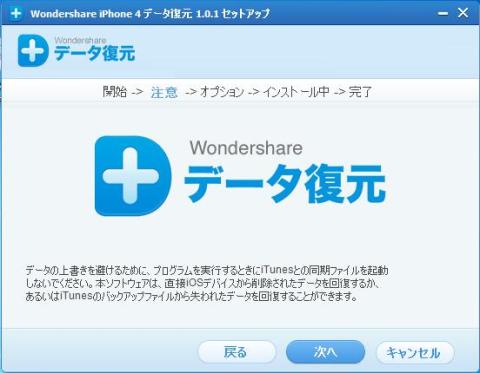









































タコシーさん
2012/10/06
なかなか実行できません
最近もサブ機が起動しなくなりました
おとといでですが....wwww
バックアップなんてとっていないので、1からインストール
やっと回復しました
でもメインもダウンしていて、電源も入りません
3日ほど前です こっちはハードが原因です
はるななさん
2012/10/06
ありがとうございます
私も仕事ではバックアップが必要だとお客様に言っているんですが、
実は自分のパソコンはバックアップが取れていない
壊れたら、清く正しく0からのスタートです
まあ、本当に大事なデータはサーバとかに古いのが何とか残っていますけど
ダメですね
このソフト(データ復元)の弱点は、
iCloudのバックアップが正常に取得できていると出番がないです
ヒロ妨さん
2012/10/06
試用版使いましたが、 iPhone4SでもiTunesと同期させ、OKでした。
ただ、レビュー要項に、端末からの復元がありましたが、4Sはダメでしたので、応募しませんでした。
4S以降では、iTunesでバックアップしとけば他のソフト使わなくても、大丈夫ではないでしょうか。
私は、iPhone4Sを、デジカメの代わりに使ってますので、
殆んど、毎日PCと接続してますので、バックアップは大丈夫です。www
はるななさん
2012/10/06
ありがとうございます
端末からの復元は、端末毎にプログラムが違うようです
iPhone 4SとiPhone5対応版がリリースされています
バージョンアップやiTunesから復元できない場合とか
iPhoneをなくしてしまった等の特殊な事情?
があるときしかニーズがないかもしれませんね
iTunesやiCloudのバックアップが正常に取得できている場合は、
このソフトが必要になることは少ないと思います
cybercatさん
2012/10/06
iPhoneもすでに5代目(3、3S、4、4S、5)複数のiPhoneてせ使いたい向きにはどうなんでしょ。
操作は簡単そうですが...
はるななさん
2012/10/06
ありがとうございます
調べましたが、デバイス毎にプログラムが違うようです。
ライセンスに関しては、現在問い合わせ中です
結果がわかり次第、追記します
iTunesからの復元は共通なようです
はるななさん
2012/10/15
デバイス毎にライセンスが必要だとサポートから回答がありました。